Application Webex | Afficher ou masquer l'application Webex lors du partage de votre écran
 Un commentaire ?
Un commentaire ?Nous incluons les fenêtres de votre application Webex, par défaut, lorsque vous partagez votre écran lors d'une réunion. Pour empêcher que votre application Webex soit visible par les autres participants, assurez-vous de la masquer.
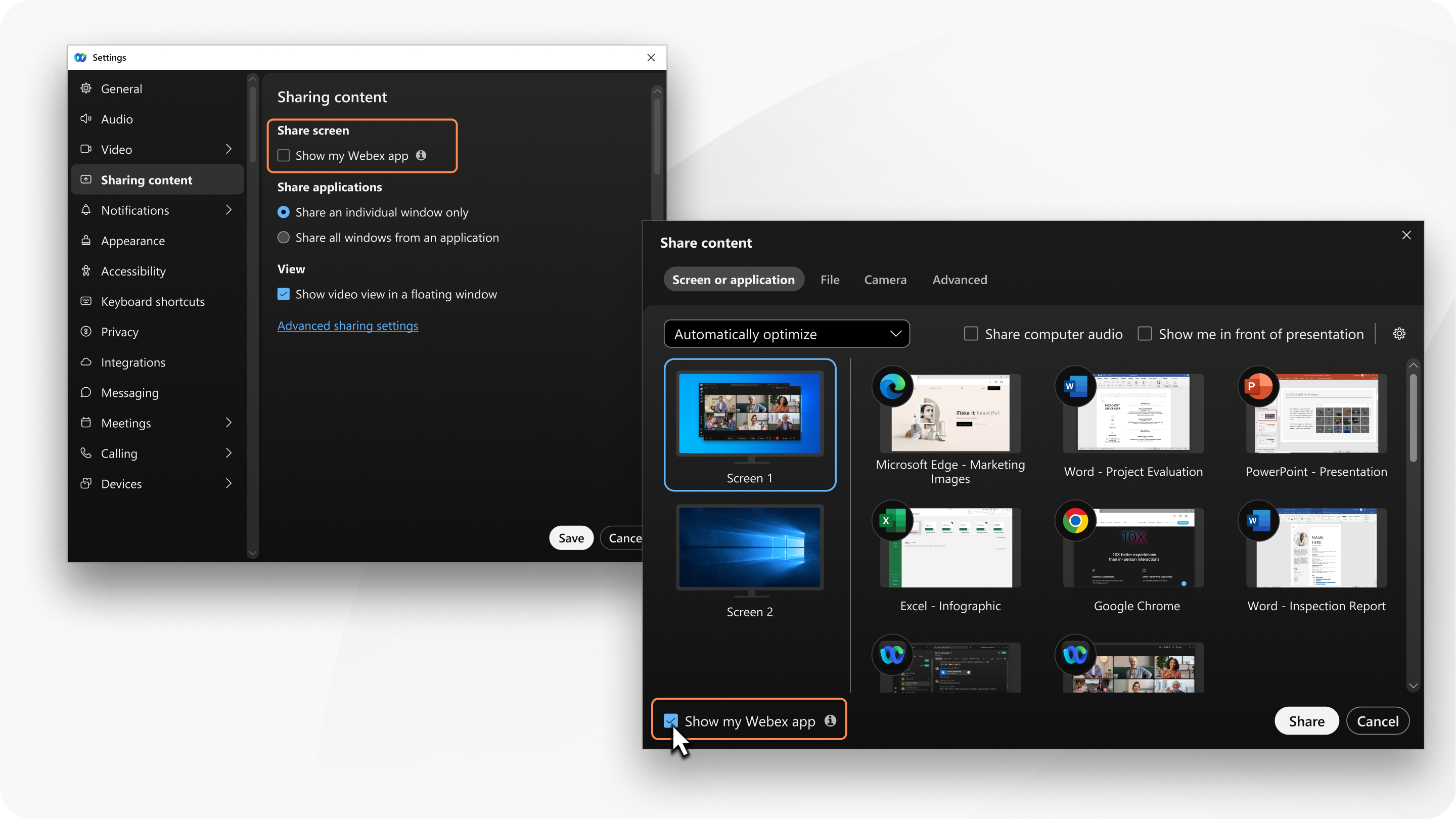
Si vous souhaitez uniquement partager l'application Webex et non l'intégralité de votre écran, partagez plutôt votre application.
| 1 |
Utilisez l’une des options suivantes pour afficher ou masquer votre application Webex :
|
| 2 |
Cochez Afficher mon application Webex pour afficher l'application Webex pendant que vous partagez votre écran ou décochez Afficher mon application Webex pour masquer l'application Webex pendant que vous partagez votre écran. Nous sauvegardons vos paramètres pour de futures réunions.
|
Cet article était-il utile ?


 . Ensuite, dans la boîte de dialogue
. Ensuite, dans la boîte de dialogue 
